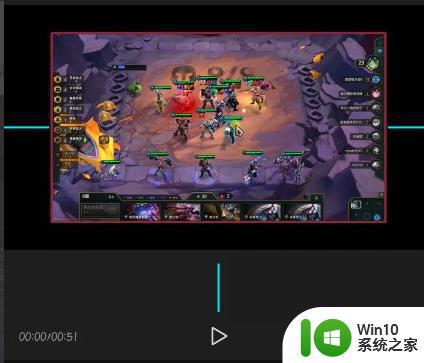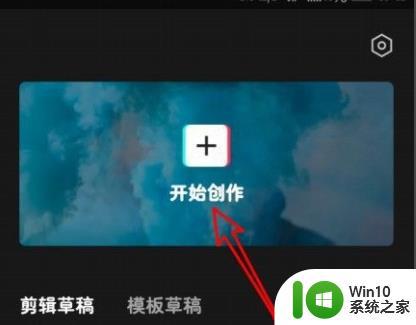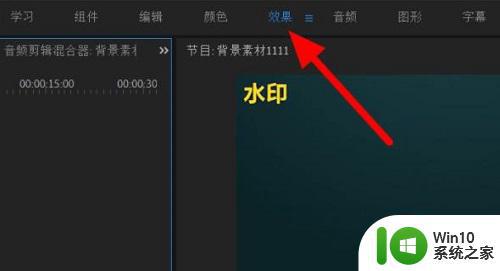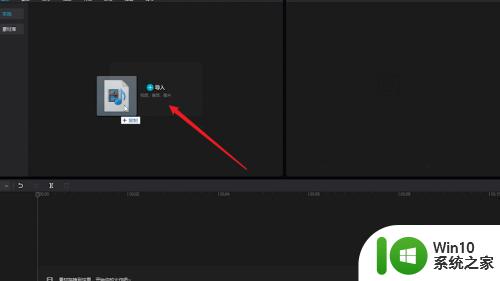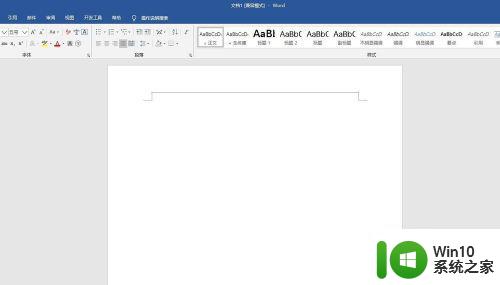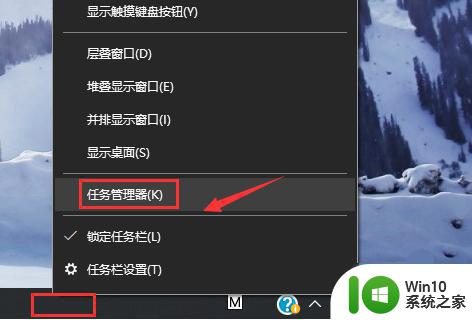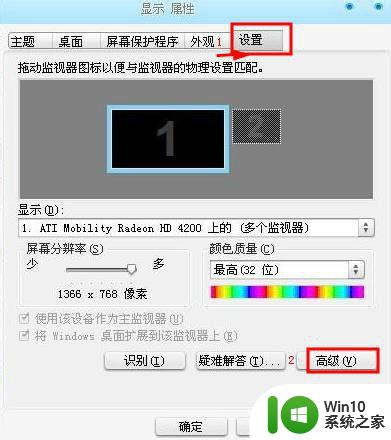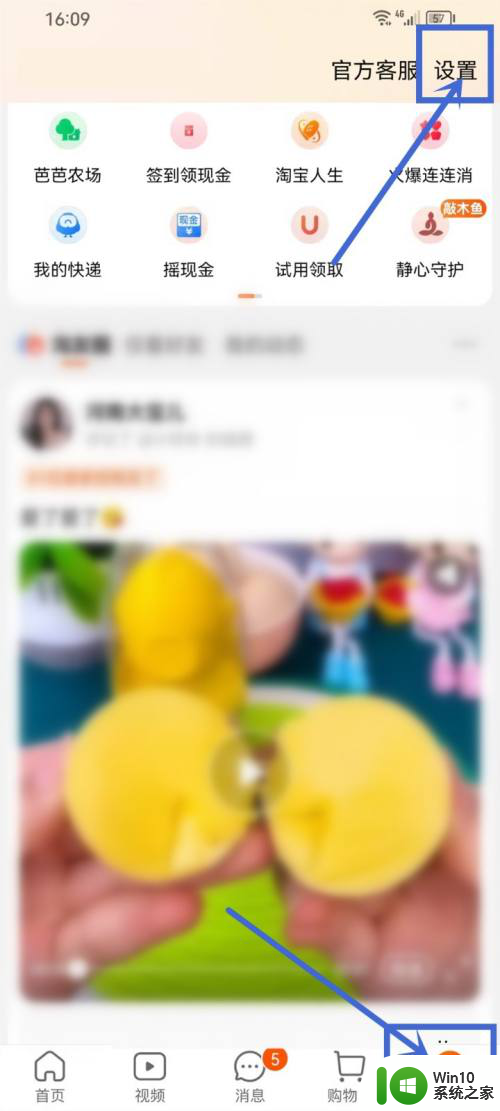视频黑边怎么去掉 去掉视频黑边的技巧和步骤
更新时间:2023-10-23 12:05:58作者:yang
视频黑边怎么去掉,在现代社交媒体时代,我们越来越离不开视频的存在,有时候我们会发现在观看视频时,屏幕周围出现了讨厌的黑边,这不仅影响了我们的观看体验,也让我们感到困扰。如何去掉视频的黑边呢?在本文中我们将介绍一些简单的技巧和步骤,帮助您轻松摆脱视频黑边的困扰。无论您是在电脑上还是在手机上播放视频,都能找到适用的方法,让您的观影体验更加完美。让我们一起来了解吧!
方法如下:
1.下载手机软件剪映
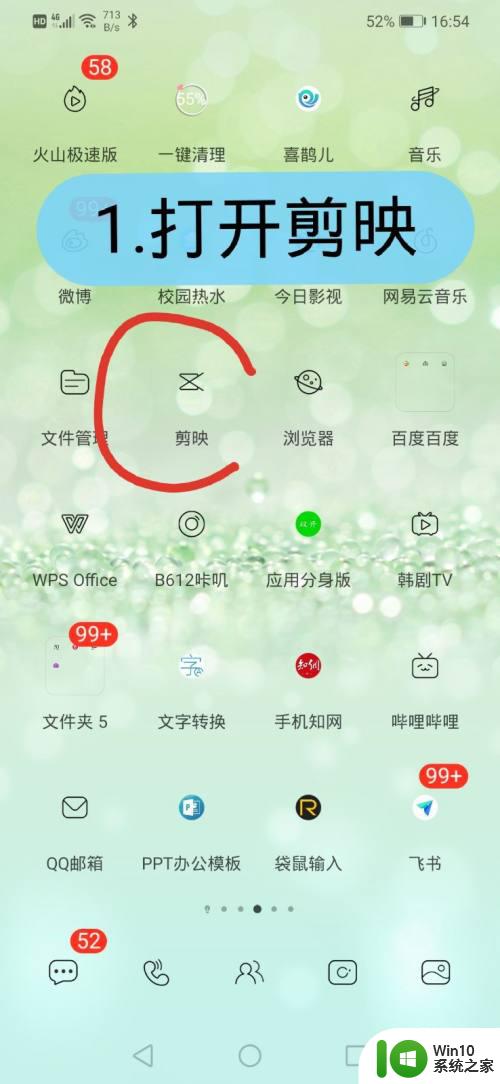
2.打开手机软件,剪映。导入视频素材。
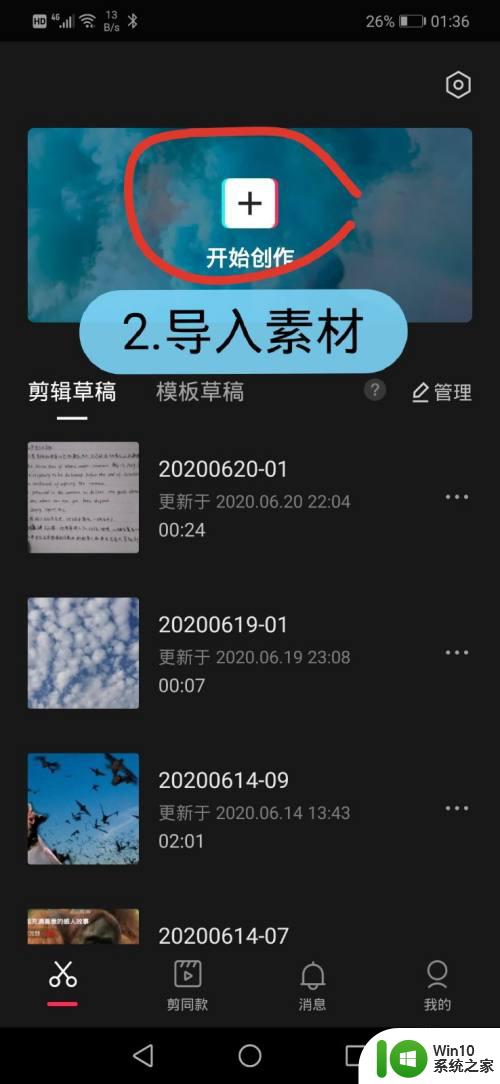
3.选中视频
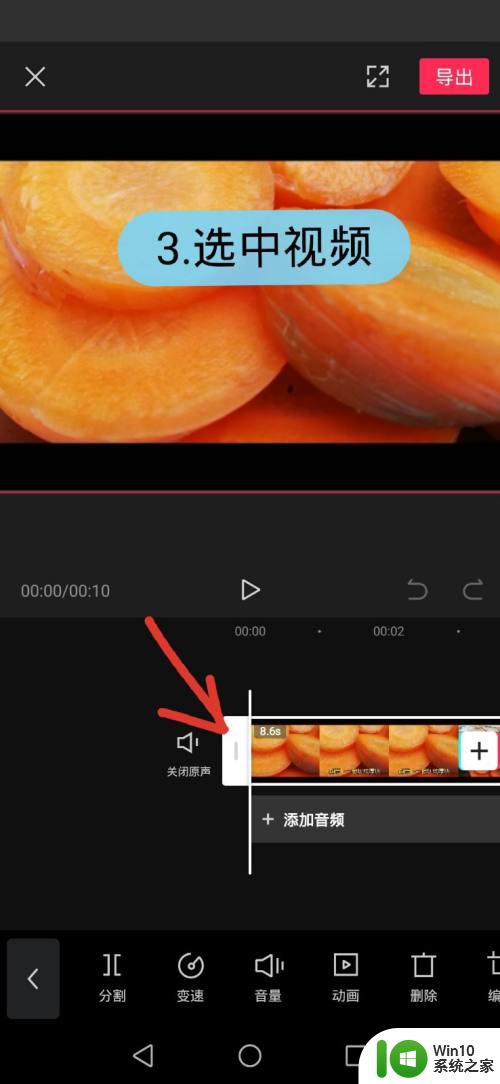
4.点击编辑
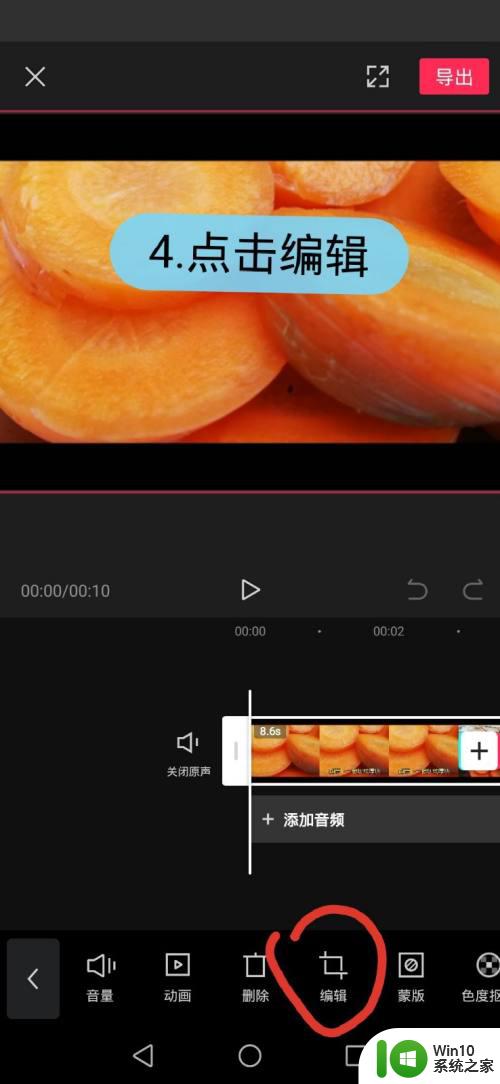
5.点击裁剪选择16:9
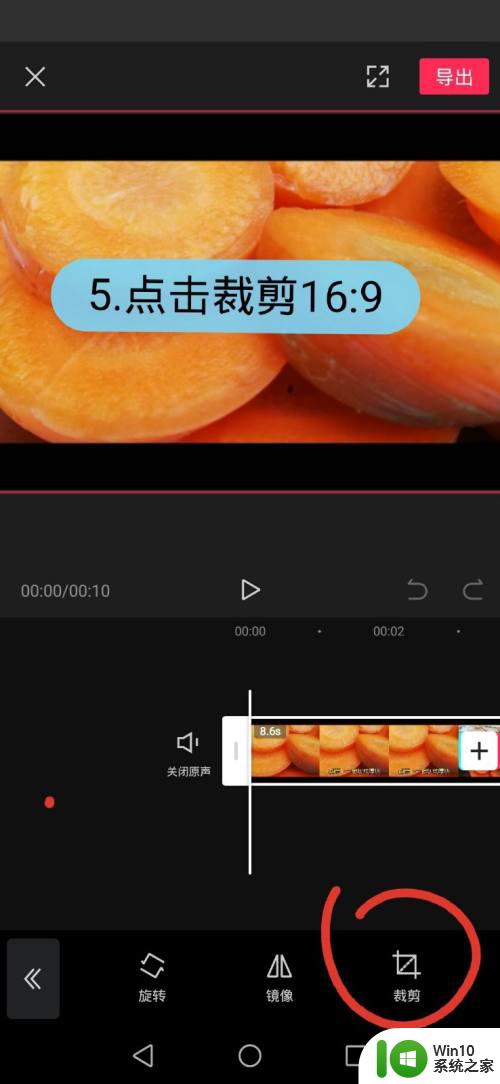
6.返回首页选择比例16:9
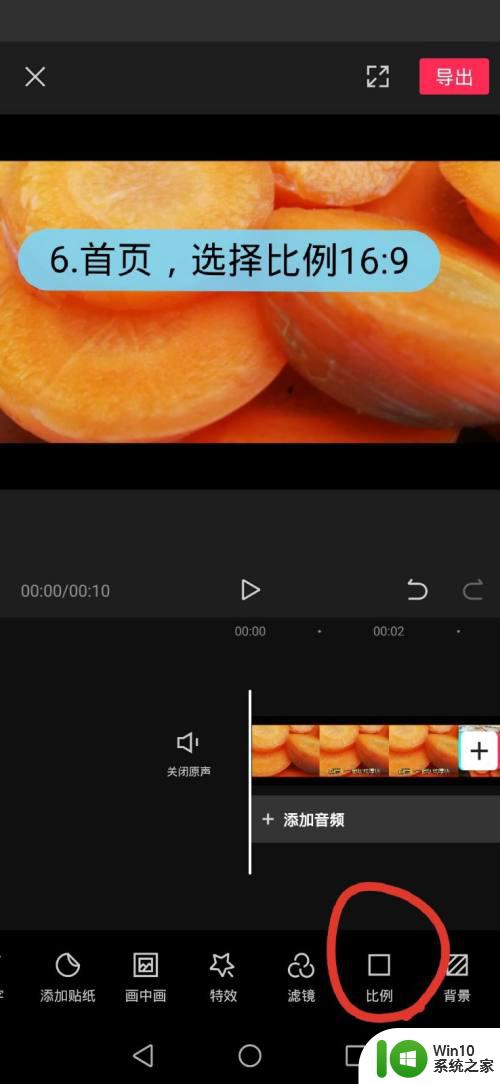
7.最后导出视频选择60帧画质比较清晰。

以上就是如何去掉视频黑边的全部内容,如果您还不清楚,可以根据小编的方法来操作,希望这些方法能够帮助到大家。